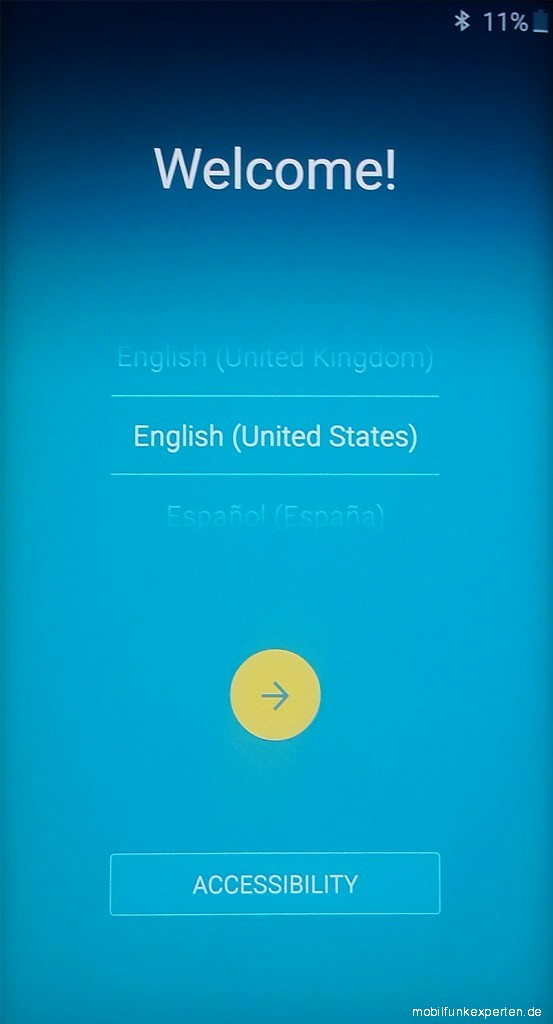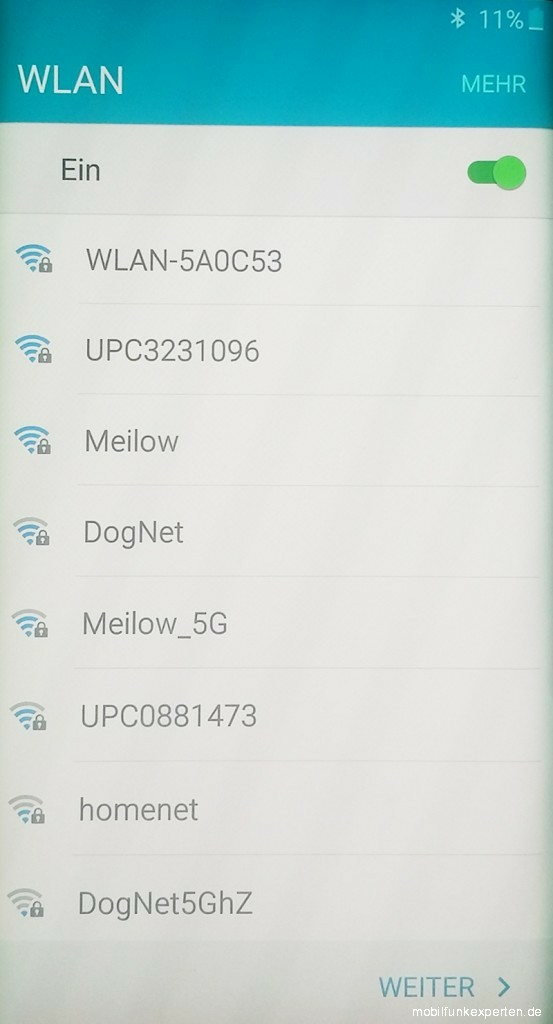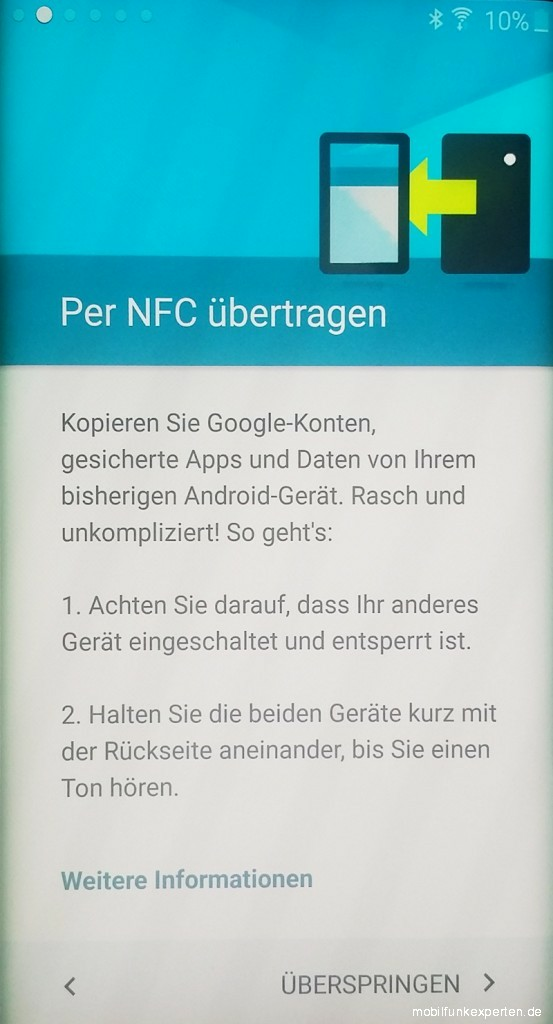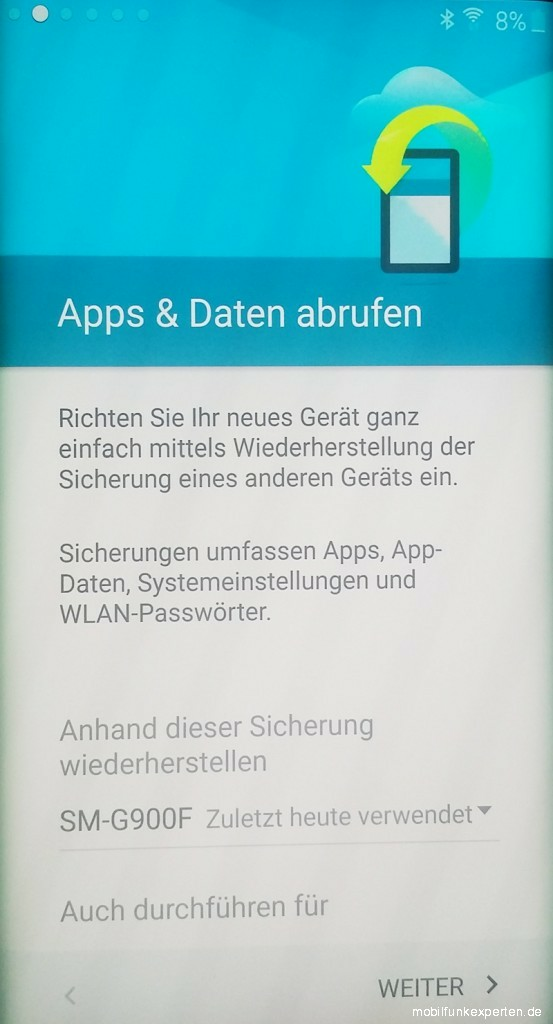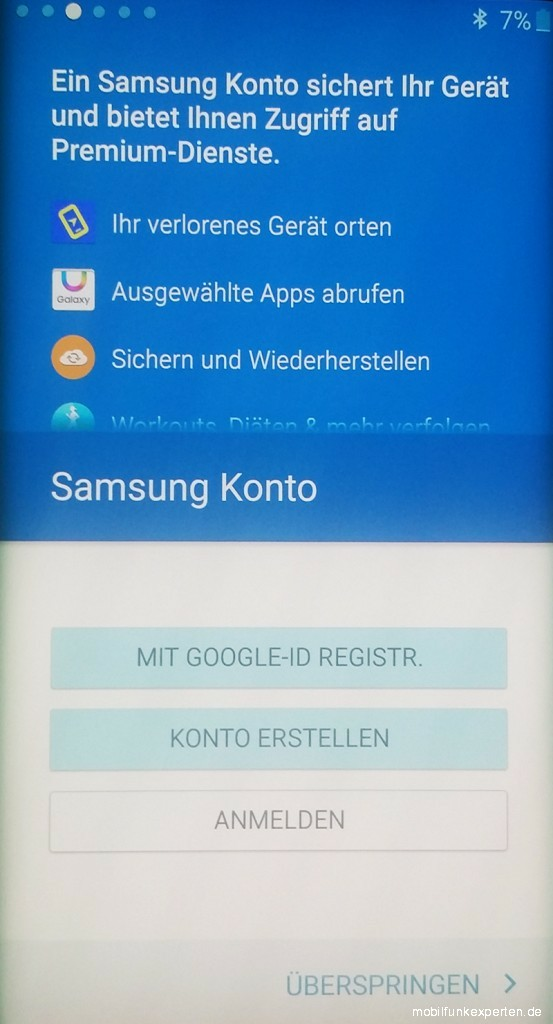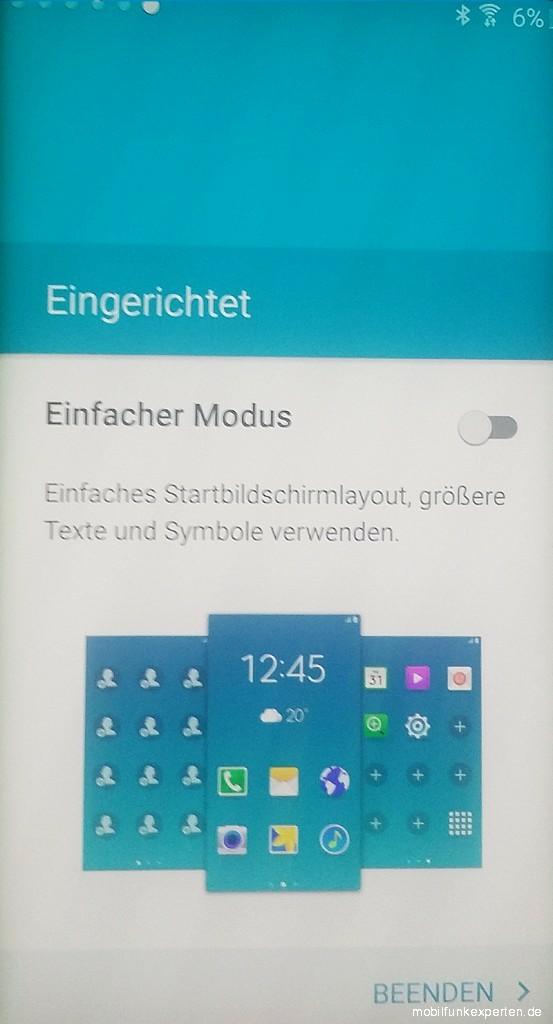Nachfolgend möchten wir euch kurz zeigen, wie ihr euer Samsung Galaxy S6 oder S6 Edge startklar macht und das erste Mal hochfahrt.
-
- https://#jive_content_id_SIMKarte_einsetzen
- https://#jive_content_id_Erster_Start_des_Gertes
- https://#jive_content_id_1_Sprache_auswhlen
- https://#jive_content_id_2_WLANNetz_finden
- https://#jive_content_id_3_Geschftsbedingungen
- https://#jive_content_id_4_Daten_per_NFC
- https://#jive_content_id_5_Google_Konto_
- https://#jive_content_id_6_Datum_und_Uhrzeit
- https://#jive_content_id_7_Apps__Daten_abrufen
- https://#jive_content_id_8_SamsungKonto
- https://#jive_content_id_9_Aktivierungsbefehl_festlegen
- https://#jive_content_id_10_Fast_fertig
SIM-Karte einsetzen
- Nutzt die beiliegende "Nadel" um die Schublade des SIM-Kartenträgers aus dem Gehäuse zu entfernen. Stellt sicher, dass ihr das Öffnungswerkzeug (Nadel) senkrecht in die Öffnung einführt. Andernfalls können Schäden am Gerät entstehen.
- Zieht den SIM-Kartenhalter vorsichtig aus dem SIM-Kartensteckplatz.
- Legt die nano-SIM mit den goldfarbenen Kontakten nach unten zeigend in den SIM-Kartenhalter.
- Schiebt den SIM-Kartenhalter vorsichtig zurück in den SIM-Kartensteckplatz.
Erster Start des Gerätes
Nachdem ihr euer neues Smartphone nun das erste Mal eingeschaltet habt, werden euch einige Abfragen und Menüs gezeigt. Wir gehen für euch Schritt-für-Schritt durch diesen Prozess:1. Sprache auswählen
Wählt aus in welcher Sprache ihr das Gerät bedienen wollt.2. WLAN-Netz finden
Hier solltet ihr euer heimisches WLAN Netz auswählen und das dazugehörige Passwort eingeben.3. Geschäftsbedingungen
Hier müsst ihr die Geschäftsbedingungen und Lizenzvereinbarungen von Samsung akzeptieren. Wichtig: Ihr könnt wählen, ob Ihr anonyme Diagnose- und Nutzungsdaten an Samsung übermittelt möchtet.https://
4. Daten per NFC
Hier könnt ihr drahtlos Apps und Daten von eurem alten Smartphone übertragen. Sofern euer altes Smartphone ebenfalls über NFC verfügt hat, könnt Ihr die beiden Geräte so miteinander koppeln. Später könnt ihr über Samsung Smart Switch immer noch Daten übertragen: OCOMMUNITY-WIKI] Samsung Galaxy-Reihe: Smart Switch5. Google Konto
Hier könnt ihr ein bestehende Google Konto eingeben oder ein neues Konto erstellen. Das Google-Konto wird übrigens später benötigt um Apps aus dem Google Play Store herunterladen zu können.https://
6. Datum und Uhrzeit
Hier stellt ihr, wer hätte es gedacht, die Zeitzone, das Datum und die aktuelle Uhrzeit ein.https://
7. Apps & Daten abrufen
Habt ihr Apps, Passwörter oder Einstellungen auf dem alten Smartphone gespeichert? Dann könnt Ihr hier auswählen was davon auf dem neuen Samsung-Smartphone landen soll. Damit dies funktioniert, muss euer altes Smartphone natürlich vorher mit dem Google-Konto synchronisiert worden sein. Wichtig: Seid am besten per WLAN mit dem Internet verbunden, sonst kann dies ziemlich viel eures mobilen Datenvolumens verbrauchen.8. Samsung-Konto
Parallel zum Google-Konto lässt sich ein Samsung-Konto einrichten. Hier lässt sich unter anderem das Smartphone aus der Ferne orten, löschen oder sperren, was allerdings auch über das Google-Konto möglich ist. Hiermit verschafft ihr euch aber z.B: Zugang zum Galaxy App Store. Entweder richtet ihr dieses Konto direkt ein oder Ihr könnt es erst einmal überspringen.9. Aktivierungsbefehl festlegen
Mit dem Aktivierungsbefehl könnt Ihr per Sprache Apps öffnen, Anrufe tätigen, Termine eingeben und vieles mehr. Damit dies nicht plötzlich passiert, könnt Ihr einen Befehl aufsprechen, der diese Sprachsteuerung startet.https://
10. Fast fertig
Nun habt Ihr das Gerät fast komplett eingerichtet. Als letzter Punkt könnt Ihr noch wählen, ob das Gerät im "Einfachen Modus" betrieben werden soll. Dann werden alle Menüs vereinfacht dargestellt und auch die Schrift- und Symbolgröße nimmt zu.Ihr habt es geschafft! Jetzt ist euer Samsung Galaxy S6 oder S6 Edge startklar und es kann genutzt werden. Am besten solltet Ihr jetzt erstmal den Akku aufladen, wenn das nicht bereits von euch erledigt wurde.
Die Originalversion dieses Artikels stammt von MXP_Marc.